روشن نشدن نور پسزمینه در کیبوردهای نوری
پست های اخیر



برای روشن نشدن نور پسزمینه در کیبوردهای نوری، با شماره ۹۰۹۹۰۷۰۳۴۵ ،بدون کد و پیش شماره از طریق تلفن ثابت (تماس از طریق موبایل امکان پذیر نمی باشد) تماس بگیرید و با کارشناسان به صورت شبانه روزی در همراه رایانه در ارتباط باشید.
کاربرانی که به تلفن ثابت دسترسی ندارند با لمس و مطالعه مطلب تماس با مشاورین همراه رایانه ، به راحتی میتوانند از طریق موبایل با کارشناسان همراه رایانه در ارتباط بوده و پاسخ سوالات خود را در رابطه با این موضوع دریافت کنند.
کیبوردهای نوری یا دارای نور پسزمینه یکی از ابزارهای مدرن و جذاب برای کاربران حرفهای کامپیوتر و گیمرها هستند. این کیبوردها به دلیل قابلیت استفاده در نور کم و طراحیهای زیبا و متنوع، بسیار محبوب شدهاند. با این حال، ممکن است کاربران با مشکلی نظیر روشن نشدن نور پسزمینه در این کیبوردها مواجه شوند. این مشکل میتواند ناشی از دلایل سختافزاری، نرمافزاری یا حتی اشتباهات ساده در تنظیمات باشد. در این مقاله به بررسی دلایل احتمالی این مشکل، راهحلهای آن و نکات پیشگیرانه میپردازیم.

دلایل روشن نشدن نور پسزمینه در کیبوردهای نوری
برای رفع مشکل روشن نشدن نور پسزمینه در کیبوردهای نوری، ابتدا باید دلایل آن شناسایی شوند. این دلایل را میتوان به چند دسته تقسیم کرد:

دلایل روشن نشدن نور پس زمینه در کیبوردهای نوری
۱. مشکلات سختافزاری
نور پسزمینه کیبوردها به سیستم مدار داخلی و منبع تغذیه متکی است. هرگونه نقص در این بخشها میتواند باعث بروز مشکل شود:
– خرابی LEDهای نور پسزمینه:
LEDهای استفاده شده در کیبورد ممکن است به دلایل مختلفی مانند استفاده طولانیمدت یا ضربه خراب شوند.
– مشکلات مدار داخلی:
اگر برد اصلی کیبورد آسیب دیده باشد، ممکن است ارتباط بین منبع تغذیه و LEDها قطع شود.
– اتصال ضعیف یا قطعشده:
در کیبوردهای سیمی، کابل اتصال میتواند به دلیل خمشدن یا کشیدگی آسیب ببیند. در کیبوردهای بیسیم، گیرنده USB یا باتری میتواند عامل مشکل باشد.
۲. مشکلات نرمافزاری
در بسیاری از موارد، مشکل روشن نشدن نور پسزمینه ناشی از نقص در تنظیمات نرمافزاری یا درایورهای مربوط به کیبورد است:
– درایور ناسازگار یا قدیمی:
عدم نصب یا بهروزرسانی درایورهای کیبورد میتواند باعث کار نکردن نور پسزمینه شود.
– عدم نصب نرمافزار اختصاصی:
برخی کیبوردها به نرمافزار مخصوص برای مدیریت نور پسزمینه نیاز دارند. عدم نصب این نرمافزار ممکن است باعث غیرفعال شدن قابلیتهای نوری شود.
– تداخل نرمافزاری:
نرمافزارهای دیگر ممکن است با تنظیمات کیبورد تداخل داشته باشند و باعث شوند نور پسزمینه کار نکند.
۳. تنظیمات اشتباه یا غیرفعال بودن نور پسزمینه در کیبورد
گاهی اوقات، مشکل به دلیل غیرفعال بودن نور پسزمینه در تنظیمات کیبورد یا سیستمعامل رخ میدهد:
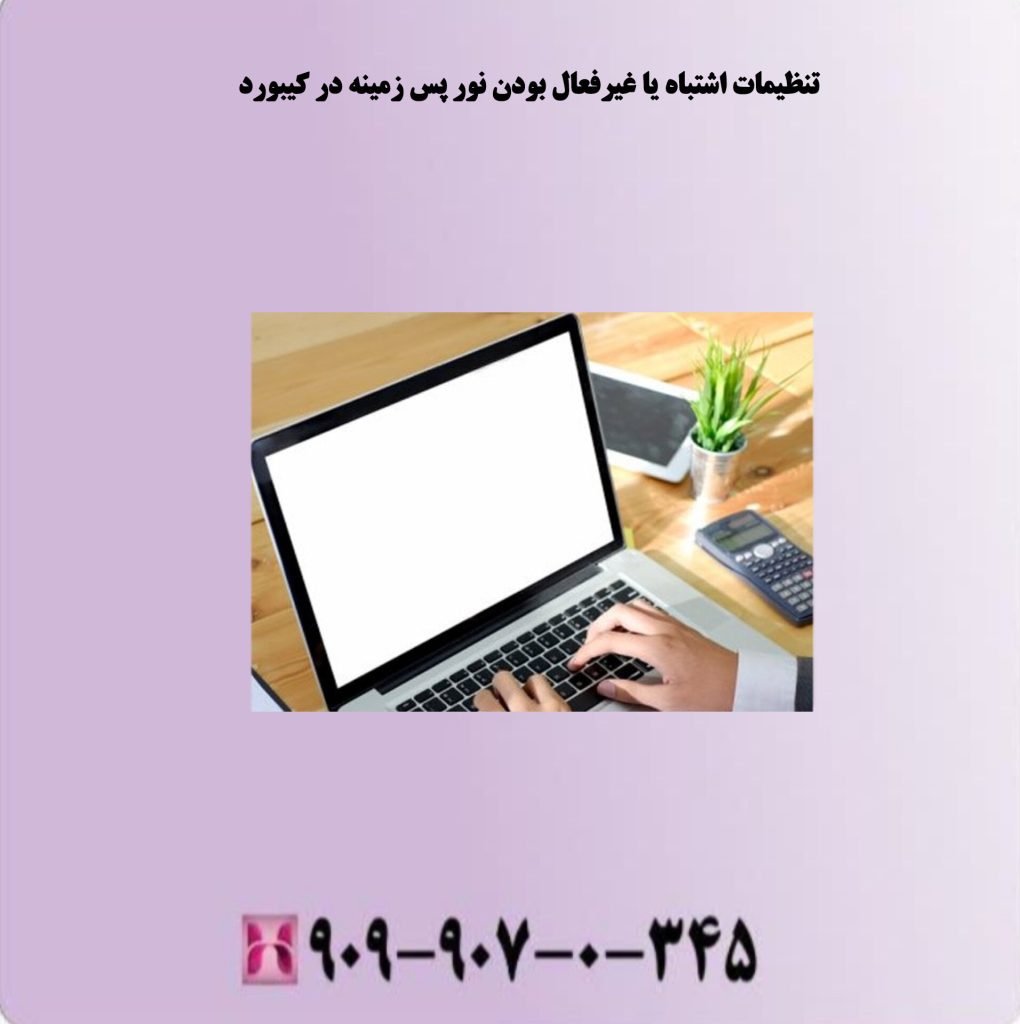
تنظیمات اشتباه یا غیرفعال بودن نور پس زمینه در کیبورد
– تنظیمات سیستمعامل:
برخی از سیستمعاملها اجازه کنترل نور پسزمینه را از طریق تنظیمات داخلی میدهند. اگر این تنظیمات غیرفعال باشند، نور پسزمینه روشن نمیشود.
– کلیدهای میانبر کیبورد:
بسیاری از کیبوردها دارای کلیدهای میانبر برای روشن و خاموش کردن نور پسزمینه هستند. استفاده نادرست از این کلیدها ممکن است باعث غیرفعال شدن نور شود.
۴. مشکلات برق یا منبع تغذیه در کیبورد
در کیبوردهای سیمی، مشکل تغذیه از طریق کابل USB ممکن است باعث عدم روشن شدن نور شود. در کیبوردهای بیسیم نیز ممکن است باتری ضعیف یا خالی باشد.

مشکلات برق یا منبع تغذیه در کیبورد
راهحلهای رفع مشکل روشن نشدن نور پسزمینه در کیبوردهای نوری
برای رفع این مشکل، میتوانید از مراحل زیر استفاده کنید:

راه حلهای رفع مشکل روشن نشدن نور پس زمینه در کیبوردهای نوری
۱. بررسی سختافزار کیبورد
ابتدا باید از سلامت سختافزار کیبورد مطمئن شوید:
– تست LEDها:
کیبورد را روی سیستم دیگری امتحان کنید. اگر نور پسزمینه روشن نشد، ممکن است LEDها خراب باشند.
– بررسی کابل یا باتری:
در کیبوردهای سیمی، کابل را برای خمشدگی یا آسیبدیدگی بررسی کنید. در کیبوردهای بیسیم، از سلامت باتری یا شارژ کامل آن مطمئن شوید.
۲. بهروزرسانی درایورها و نرمافزارها
نصب و بهروزرسانی درایور و نرمافزارهای مربوط به کیبورد میتواند مشکل را برطرف کند:

بروز رسانی درایورها و نرم افزارها
– دانلود آخرین درایورها:
از وبسایت سازنده کیبورد، آخرین نسخه درایور را دانلود و نصب کنید.
– نصب نرمافزار اختصاصی:
بررسی کنید که آیا کیبورد به نرمافزار مدیریت نور پسزمینه نیاز دارد یا خیر و در صورت نیاز، آن را نصب کنید.
۳. تنظیمات کیبورد را بررسی کنید
بسیاری از مشکلات به دلیل تنظیمات نادرست رخ میدهند:
– استفاده از کلیدهای میانبر:
ترکیب کلیدهایی مانند Fn + [کلید خاص] را برای روشن کردن نور پسزمینه امتحان کنید.
– بررسی تنظیمات سیستمعامل:
به بخش تنظیمات سیستمعامل بروید و گزینههای مربوط به نور پسزمینه را فعال کنید.
۴. عیبیابی منبع تغذیه کیبورد
اطمینان حاصل کنید که کیبورد انرژی لازم را دریافت میکند:
– کیبوردهای سیمی:
کابل USB را به یک پورت دیگر وصل کنید و از سالم بودن پورت مطمئن شوید.
– کیبوردهای بیسیم:
باتری را تعویض کرده و مطمئن شوید که به درستی در جای خود قرار گرفته است.
۵. رفع تداخل نرمافزاری کیبورد
برای جلوگیری از تداخل نرمافزارها، میتوانید اقدامات زیر را انجام دهید:
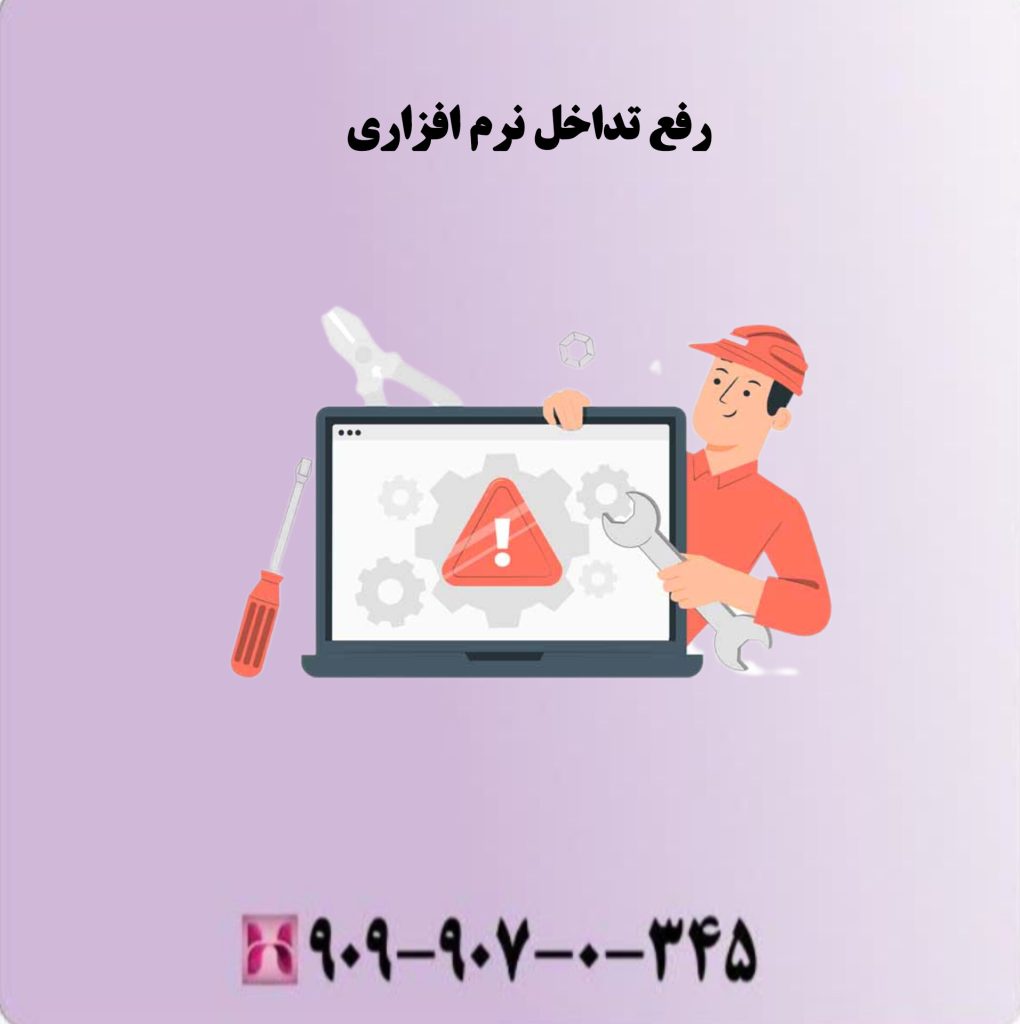
رفع تداخل نرم افزاری
– غیرفعال کردن برنامههای مزاحم:
برنامههای غیرضروری را ببندید و سپس عملکرد کیبورد را بررسی کنید.
– ریاستارت سیستم:
گاهی اوقات، راهاندازی مجدد سیستم میتواند مشکل را برطرف کند.
۶. مشاوره با تعمیرکار حرفهای یا تعویض کیبورد
اگر هیچیک از راهحلهای بالا جواب نداد، ممکن است مشکل به دلیل خرابی سختافزاری باشد. در این صورت، با یک تعمیرکار حرفهای مشورت کنید یا کیبورد جدیدی خریداری کنید.
نکات پیشگیری از روشن نشدن نور پسزمینه در کیبوردهای نوری
پیشگیری از مشکلات مربوط به نور پسزمینه کیبوردهای نوری میتواند از هزینههای اضافی و اتلاف زمان جلوگیری کند.

نکات پیشگیری از روشن نشدن نور پس زمینه در کیبوردهای نوری
رعایت نکات ساده و کاربردی میتواند عمر کیبورد را افزایش دهد و از بروز مشکلات احتمالی جلوگیری کند. در ادامه به راهکارهای مؤثر برای پیشگیری از روشن نشدن نور پسزمینه اشاره میکنیم:
۱. نگهداری مناسب کیبورد
– تمیز نگه داشتن کیبورد:
گرد و غبار و ذرات کوچک میتوانند وارد کیبورد شوند و به مدارها یا LEDهای نور پسزمینه آسیب برسانند. بهتر است کیبورد را بهصورت دورهای با یک اسپری هوای فشرده تمیز کنید.
– اجتناب از ضربه و فشاربه کیبورد:
از وارد کردن ضربه یا فشار زیاد به کیبورد خودداری کنید، زیرا این موارد میتوانند باعث خرابی LEDها یا مدار داخلی شوند.
– محافظت در برابر رطوبت به کیبورد:
کیبورد را دور از محیطهای مرطوب یا مایعات نگه دارید، زیرا رطوبت میتواند به اتصالات داخلی آسیب وارد کند.
۲. استفاده از تجهیزات باکیفیت کیبورد
– کابلها و باتریهای باکیفیت:
در کیبوردهای سیمی از کابلهای سالم و در کیبوردهای بیسیم از باتریهای باکیفیت استفاده کنید.

استفاده از تجهیزات با کیفیت کیبورد
باتریهای بیکیفیت ممکن است منبع تغذیه کافی برای روشن شدن نور پسزمینه را تأمین نکنند.
– محافظت از پورت USB:
پورتهای USB سیستم باید سالم و تمیز باشند. از متصل کردن کیبورد به پورتهای آسیبدیده خودداری کنید.
۳. نصب و بهروزرسانی نرمافزارها
– درایورهای بهروز کیبورد:
همواره از آخرین نسخه درایورهای کیبورد استفاده کنید. درایورهای قدیمی ممکن است با سیستمعامل یا سایر نرمافزارها سازگار نباشند و عملکرد نور پسزمینه را مختل کنند.
– نرمافزارهای مدیریت نور کیبورد:
اگر کیبورد شما دارای نرمافزار اختصاصی برای مدیریت نور پسزمینه است، حتماً آن را نصب و بهروز کنید.
۴. تنظیمات درست کیبورد و سیستمعامل
– تنظیمات نور پسزمینه کیبورد:
مطمئن شوید که تنظیمات مربوط به نور پسزمینه در سیستمعامل یا کیبورد بهدرستی انجام شده است.
– کلیدهای میانبر را بررسی کنید:
اگر کیبورد دارای کلیدهای میانبر برای کنترل نور پسزمینه است، نحوه استفاده از آنها را یاد بگیرید.
۵. جلوگیری از تداخل نرمافزاری
– مدیریت نرمافزارها:
برنامههای غیرضروری را که ممکن است با تنظیمات کیبورد تداخل داشته باشند، حذف یا غیرفعال کنید.
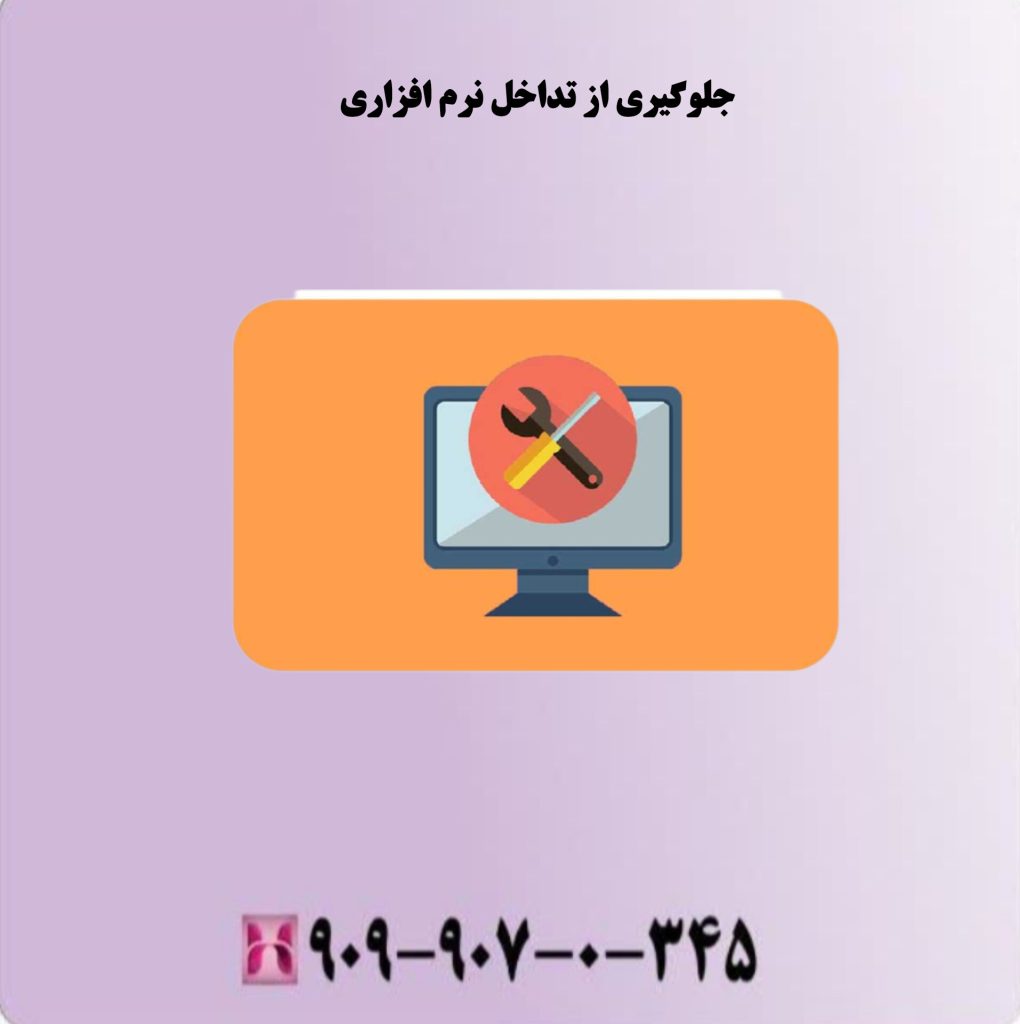
جلوگیری از تداخل نرم افزاری
– بهروزرسانی سیستمعامل:
اطمینان حاصل کنید که سیستمعامل شما به آخرین نسخه بهروزرسانی شده باشد تا مشکلات سازگاری کاهش یابد.
۶. اجتناب از استفاده طولانی مدت و مداوم از کیبورد
استفاده طولانیمدت از کیبورد ممکن است باعث گرم شدن مدارها یا خستگی LEDها شود. سعی کنید هر از گاهی به کیبورد استراحت دهید و از آن بهطور مداوم استفاده نکنید.
نتیجهگیری
روشن نشدن نور پسزمینه در کیبوردهای نوری مشکلی رایج اما قابلحل است. با رعایت نکات نگهداری و استفاده صحیح، میتوانید از بروز این مشکل جلوگیری کنید. همچنین، بهروزرسانی نرمافزارها، بررسی تنظیمات و نگهداری درست میتواند عمر کیبورد و نور پسزمینه آن را افزایش دهد. در صورت بروز مشکل، ابتدا دلایل احتمالی را شناسایی کرده و سپس از راهحلهای ارائهشده استفاده کنید. اگر مشکل حل نشد، مراجعه به یک تعمیرکار حرفهای یا خرید کیبورد جدید میتواند گزینه نهایی باشد.
همراه رایانه با ارائه خدمات پشتیبانی و مشاوره، میتواند به شما در شناسایی و رفع مشکلات کیبوردهای نوری کمک کند.








